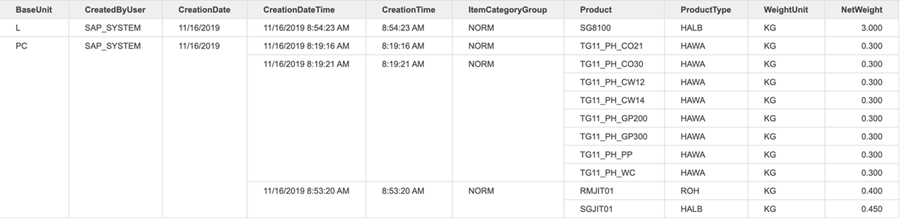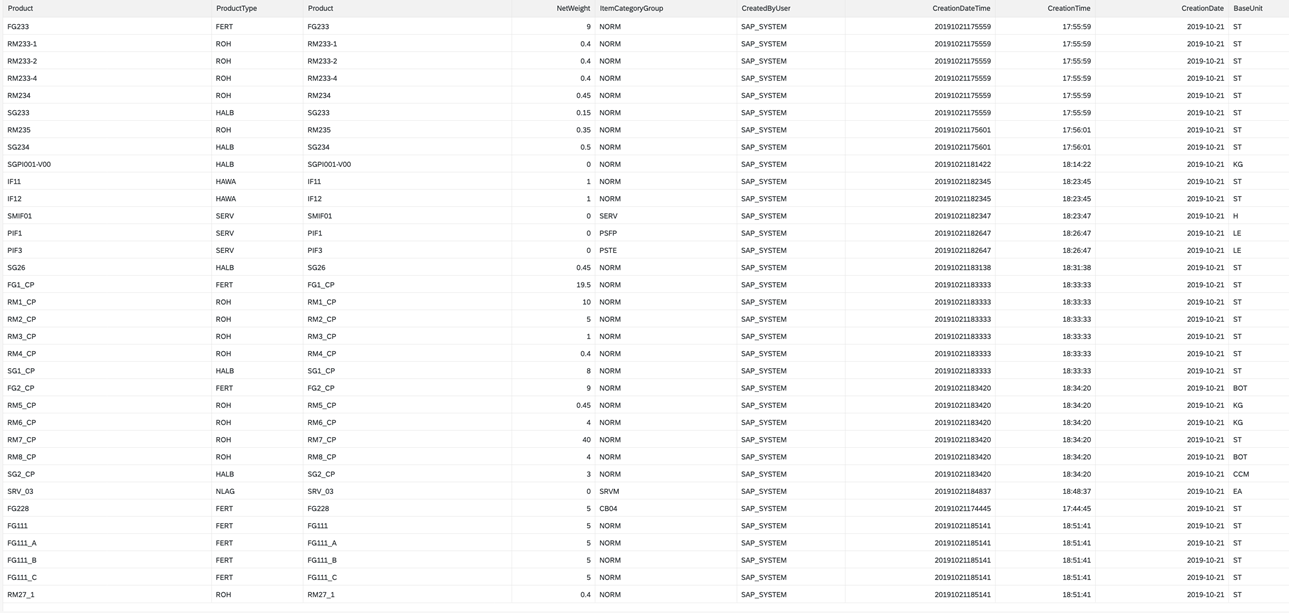Strategy ONE
Exposer SAP S/4HANA CDS Affichage
Les vues SAP S/4HANA Core Data Services (CDS) sont basées sur des tables et des vues de bases de données existantes pour fournir un moyen efficace de modéliser la date.
Plusieurs vues CDS sur liste blanche sont fournies à l'avance avec SAP S/4HANA Cloud, qui peut être utilisé pour récupérer les données du locataire SAP S/4HANA Cloud.
SAP S/4HANA Cloud offre également à l'utilisateur la flexibilité nécessaire pour créer ses propres vues CDS personnalisées, en combinant plusieurs vues CDS sur liste blanche, pour répondre à leurs besoins spécifiques en matière de récupération des données.
Ces vues CDS personnalisées peuvent être facilement exposées en tant que service OData (API externe), qui peut ensuite être utilisée pour récupérer des données à partir de SAP S/4HANA Cloud.
Pour créer un CDS personnalisé afficher sur SAP S/4HANA Cloud, voir Créez et exposez une vue CDS personnalisée.
Exemple
Vous avez exposé la vue CDS avec un accord de communication (Authentification de base).
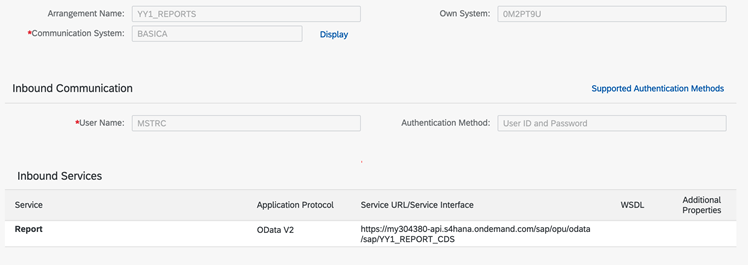
Vous avez créé une vue CDS personnalisée sur le service, I_Produit, avec certaines colonnes spécifiques à l'heure et à la date de création du produit, ainsi que des détails concernant le type et la pondération.
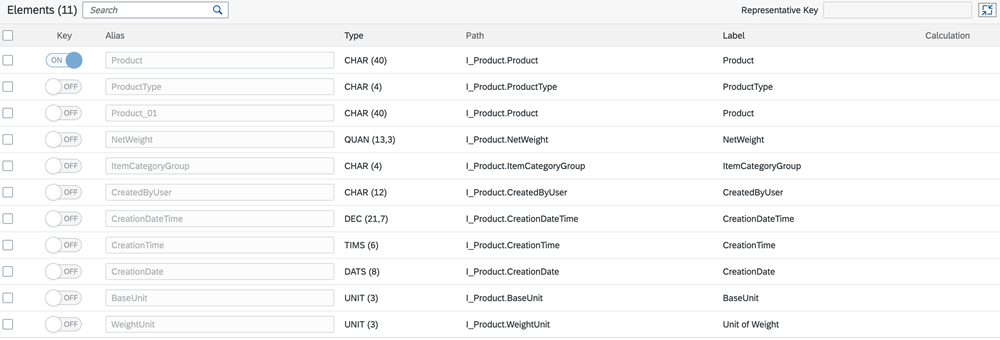
Examinez maintenant la façon dont les données sont affichées sur SAP S/4HANA Cloud.
Le CréationDateHeure La colonne affiche les données au format brut. Cette situation peut ne pas être idéale pour un analyste qui présente les données.
Voyez comment vous pouvez utiliser ce CDS spécifique afficher avec Strategy Connecteur SAP S/4HANA.
- Connectez-vous à Strategy Web.
- Ajouter des données externes en utilisant SAP S/4HANA connecteur.
-
Ajoutez une nouvelle connexion en utilisant la boîte de dialogue Source de données.
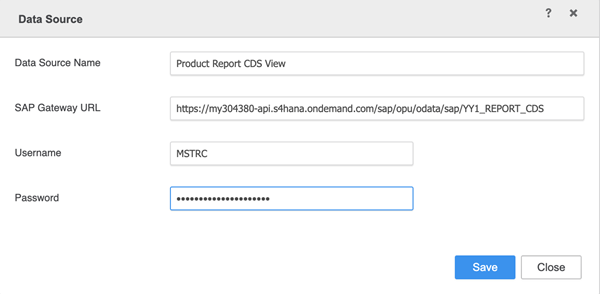
-
Cliquez sur la connexion récemment créée.
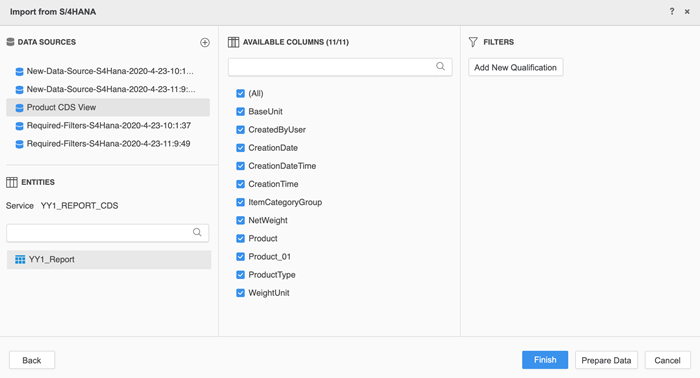
-
Cliquez sur Préparer les données pour voir à quoi ressemblent les données dans cette vue CDS.
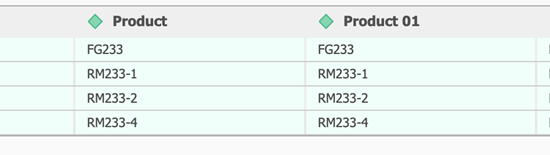
Notez que Produit La colonne est dupliquée.
-
Pour supprimer la colonne dupliquée, dans la boîte de dialogue Aperçu, cliquez avec le bouton droit sur Produit 01 > Ne pas importer.
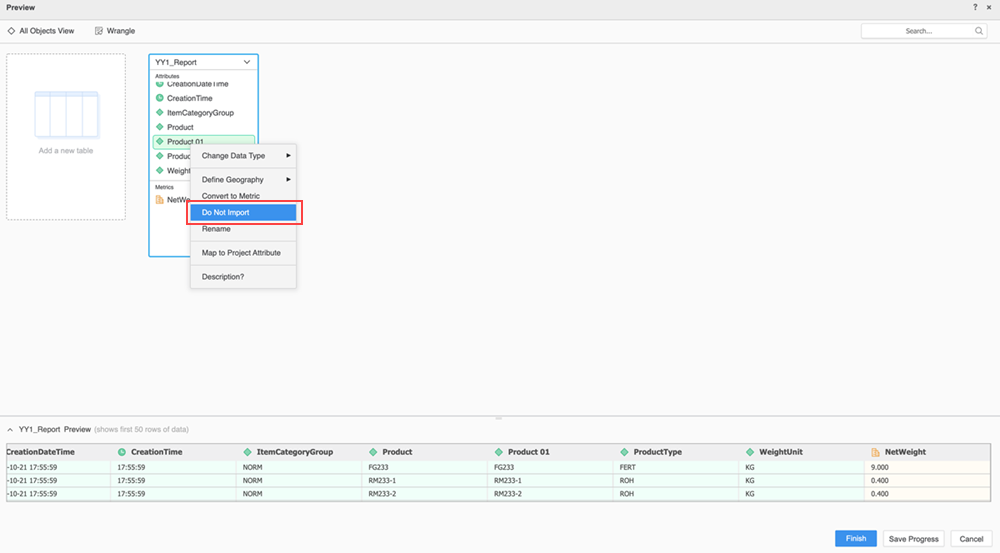
Ou dans la boîte de dialogue Importer de S/4HANA, sous Colonnes disponibles, désélectionnez Produit 01 case à cocher.
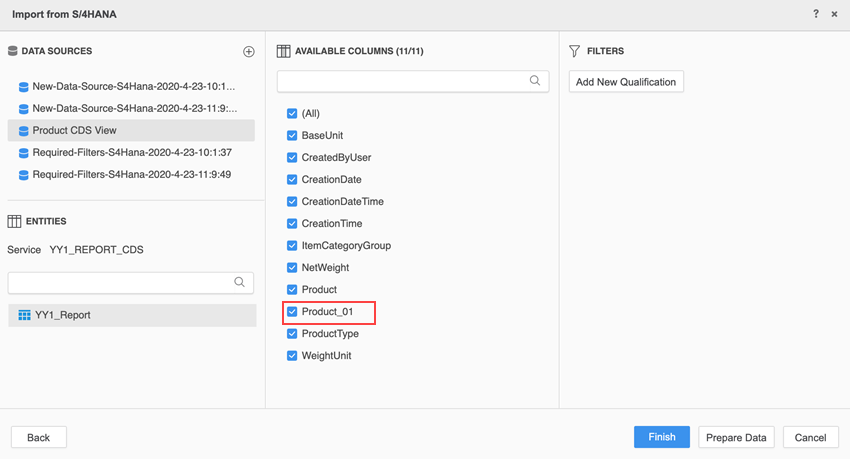
Après avoir mis à jour la table dans la boîte de dialogue Aperçu, les données ressemblent à ceci :

Vous pouvez désormais définir un filtre pour récupérer uniquement les produits créés sur 2019-11-16.
- Cliquez sur Ajouter une nouvelle qualification pour définir un nouveau filtre.
- Dans le menu déroulant Basé sur, sélectionnez Date de création.
- Sélectionnez Égal à condition.
- Dans le champ Valeur, saisissez 2019-11-16 00:00:00.
-
Cliquez sur OK.
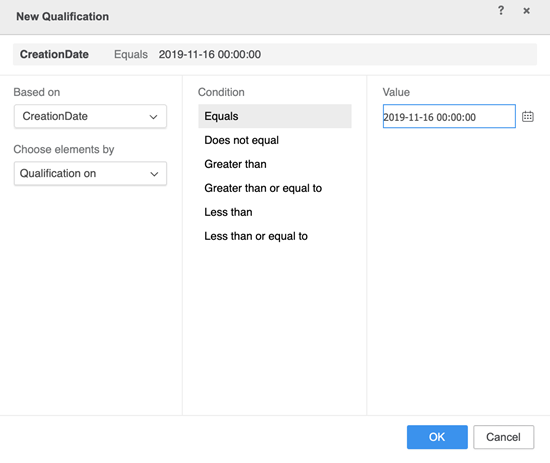
-
Cliquez sur Rafraîchir.
La table est mise à jour avec uniquement les lignes créées le 2019-11-16.

- Cliquez sur Terminer.
-
Saisissez un nom pour votre Cube et cliquez sur Enregistrer.
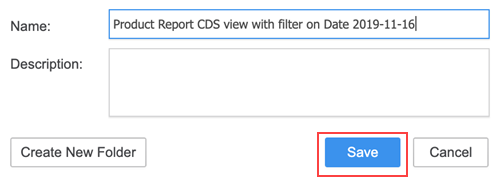 :
:
Vous pouvez utiliser votre Cube publié pour créer un tableau de bord,
En résumé, il s'agit de la vue avant importation dans Strategy:
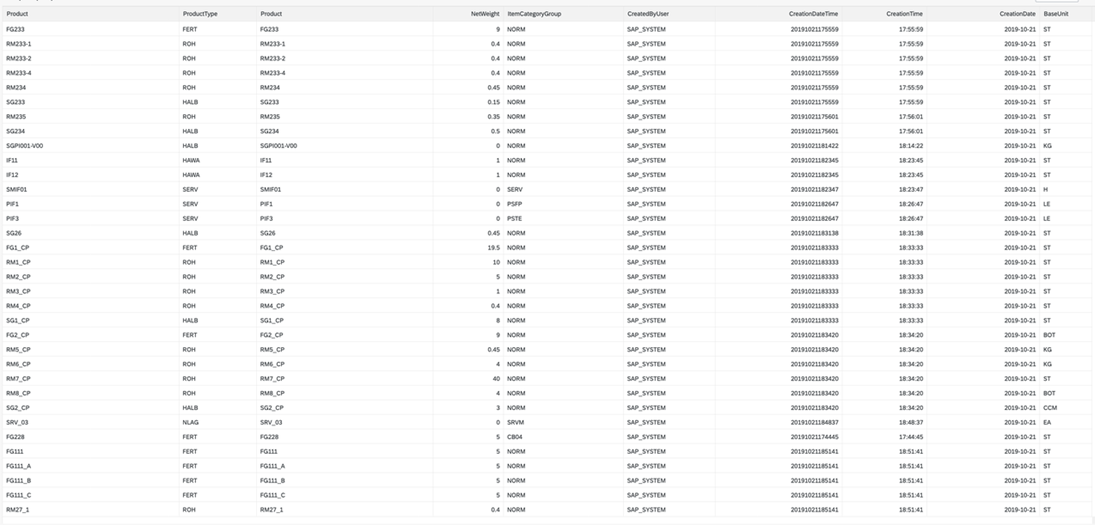
Il s'agit de la vue après importation dans Strategy: